その他の機能・操作説明
録音する
マイクなどの音声を、選択したトラックに読み込むことができます。
1.録音する音声を貼り付けるトラックを選択します
ボリュームパネルの各トラックに「録音選択」ボタンがあります。(下図参照)
録音する音声を貼り付けるトラックの「録音選択」ボタンをON(赤色)にします。
ボタンをクリックすると、ON(赤色)/OFF(灰色)の切り替えができます。
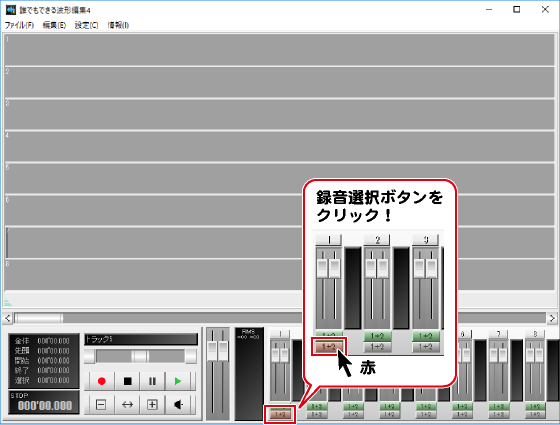
このボタンを右クリックすると入力チャンネルを選択するメニューが表示されます。
[1]は1番目の録音デバイスのLチャンネル、[2]はRチャンネルです。
[1+2]は1番目の録音デバイスを利用してステレオ録音します。

2. 録音をスタートする位置を設定します
再生ヘッドの位置を設定します。
録音する音声は、再生ヘッドの位置を開始地点として、選択したトラックに貼り付けられます。

3. 音声を録音します
をクリックします。
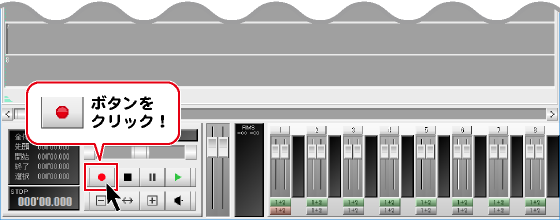
「再生ボタンを押してください」と表示され、録音待機状態になります。
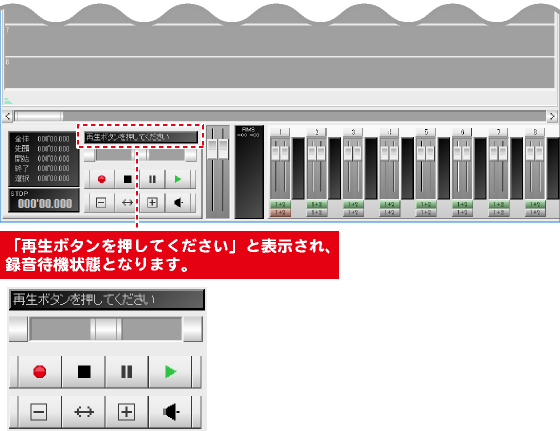
設定画面→[詳細]タブ→「□録音モニターを表示」にチェックが入っていると、
録音設定画面が開きます。
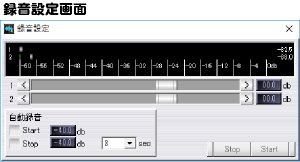
録音の準備ができましたら、をクリックして、録音を開始します。
録音設定画面を表示している場合は、Startボタンをクリックして録音を開始します。
他のトラックの音を聞きながら録音する場合は、ヘッドホンをつけるなどして録音します。
他のトラックの音を入れない場合は、再生選択ボタンをOFF(緑→グレー)にしてください。

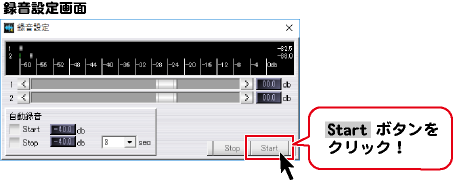
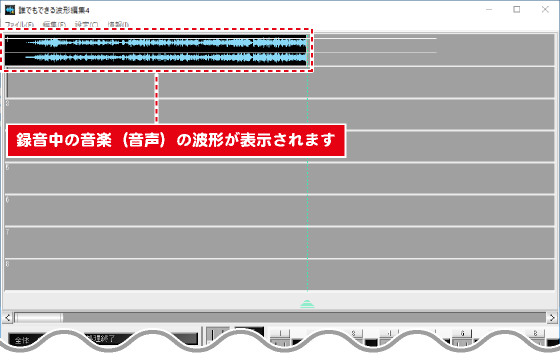
4. 録音を終了します
録音を終了するには、をクリックします。
録音設定画面を表示している場合は、Stopボタンをクリックしても録音を終了します。
録音を終了すると、録音選択ボタンをON(赤)にしたトラックに、録音した音声が貼り付けられます。
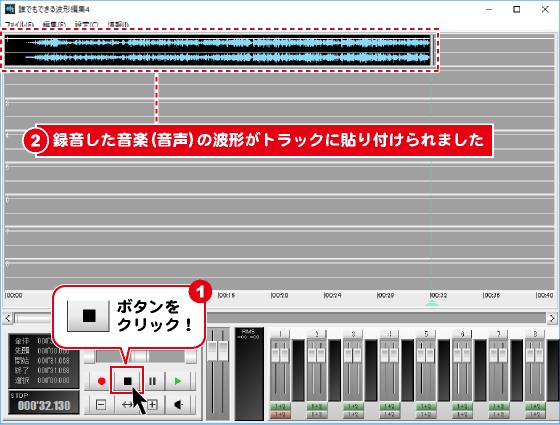
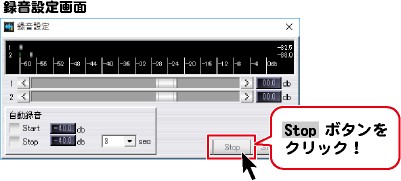
Copyright© IRT.Inc All rights reserved.